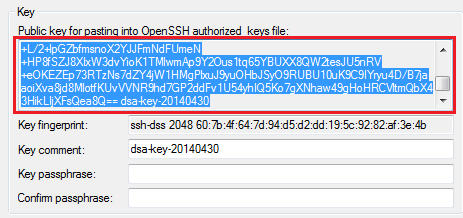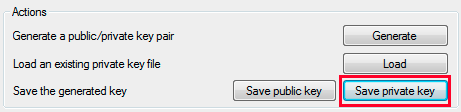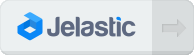Procedura tworzenia kluczy SSH różni się w zależności od systemu operacyjnego.
Na systemach Windows:
- Do utworzenia klucza SSH wymagane jest pobranie dodatkowego oprogramowania, np. PuTTYgen.
- Uruchom PuTTYgen a następnie wybierz:
- typ klucza SSH-2 RSA lub SSH-2 DSA
- oraz wybraną długość klucza (np. 2048)
i naciśnij Generate a następnie postępuj zgodnie z wyświetlanymi poleceniami: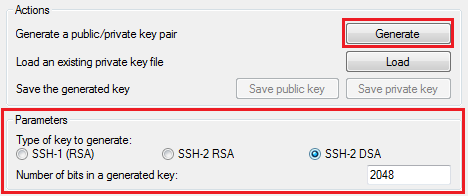
- Dalsze postępowanie zależy od rodzaju klucza:
Na systemach Linux i MacOS:
- Wygeneruj klucz za pomocą komendy:$ ssh-keygen -t dsa
( możliwe jest też wygenerowanie klucza RSA za pomocą komendy: $ ssh-keygen -t rsa ) - Para kluczy znajduje się w folderze ~/.ssh:
- klucz publiczny niezbędny do dostępu do konta UniCloud przez SSH znajduje się pliku id_dsa.pub
- prywatny klucz niezbędny do uwierzytelniania w repozytorium GIT za pomocą SSH znajduje się pliku id_dsa
Następnym krokiem będzie dodanie utworzonego klucza SSH do konta UniCloud.
Więcej informacji o generowaniu kluczy SSH znajdziesz w dokumentacji Jelastic: